PSD 文件损坏怎么办?一文解锁损坏文件修复全攻略
在使用 Adobe Photoshop 进行图形设计工作时,我们常常会遇到各种意外状况。其中,导出的 PSD 文件损坏,无疑是让人颇为头疼的问题。辛苦创作的设计成果,难道就这样付之东流了?别担心,本文将为你深入剖析 PSD 文件损坏的原因,并详细介绍有效的修复方法。
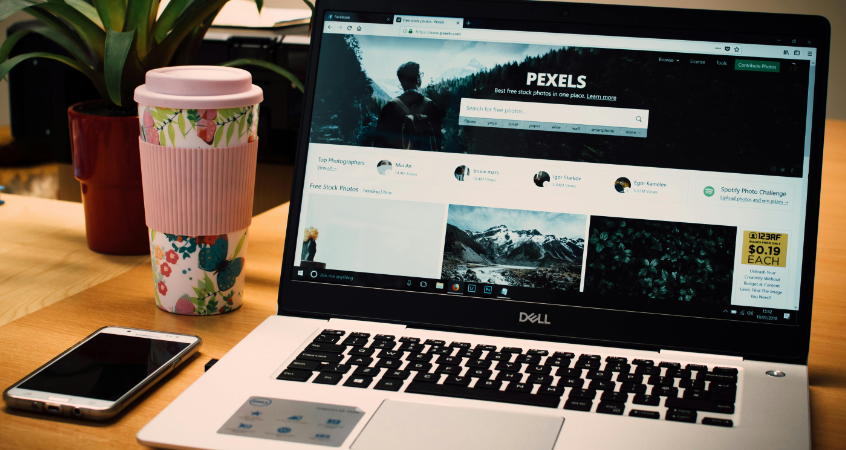
一、PSD 文件损坏的常见原因
1、软件故障:Photoshop 本身可能存在漏洞或不稳定因素,在导出 PSD 文件过程中出现异常。例如,软件版本过旧,未及时更新补丁,可能导致与系统或硬件的兼容性问题,进而引发文件损坏。此外,插件冲突也不容忽视,若安装了不兼容的插件,在导出时可能干扰正常的文件生成流程。
2、系统错误:电脑操作系统在运行过程中出现错误,如内存管理问题、磁盘读写故障等,都可能影响 PSD 文件的正常导出。突然的系统崩溃、断电,也会使正在导出的 PSD 文件数据丢失或损坏。
3、存储介质问题:若存储 PSD 文件的硬盘存在物理损坏,如坏道,文件在写入或读取时就容易出错。另外,可移动存储设备(如 U 盘)在传输过程中被意外拔出,也极有可能造成文件损坏。
二、尝试修复损坏 PSD 文件的方法
1、使用 Photoshop 自带修复功能
一些情况下,Photoshop 自身具备一定的修复能力。你可以尝试重新打开 Photoshop,选择 “文件” - “打开”,找到损坏的 PSD 文件并尝试打开。若文件只是部分损坏,Photoshop 可能会提示是否尝试恢复,按照提示操作,或许能找回部分内容。此外,还可尝试将损坏的 PSD 文件拖入一个新的空白 PSD 文档中,看看能否导入成功。
2、借助专业数据恢复软件
市面上有不少专业的数据恢复软件,如 牛学长文件修复工具,它对修复损坏的 PSD 文件有一定效果。
具体操作步骤如下:
第1步:在电脑上打开牛学长文件修复工具,在主界面左侧单击“文档修复”选项。
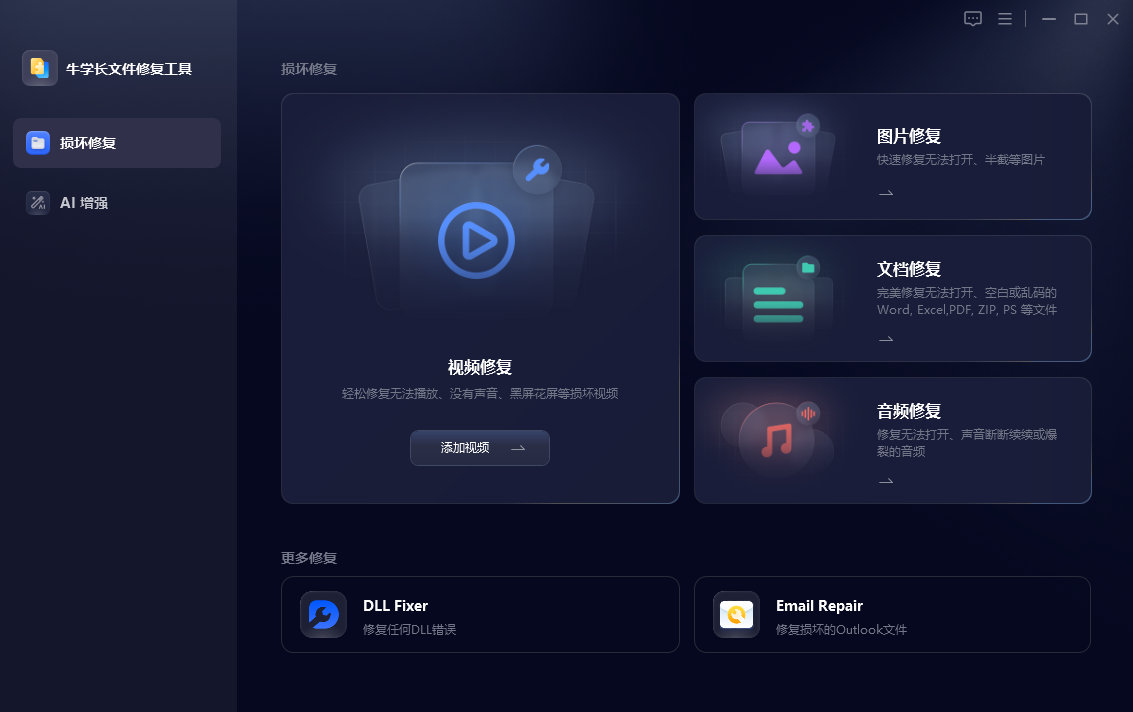
第2步:选择好后,添加要修复的psd格式文档,进入“待修复列表”页面之后,导入文档文件以开始修复,点击“开始修复”。
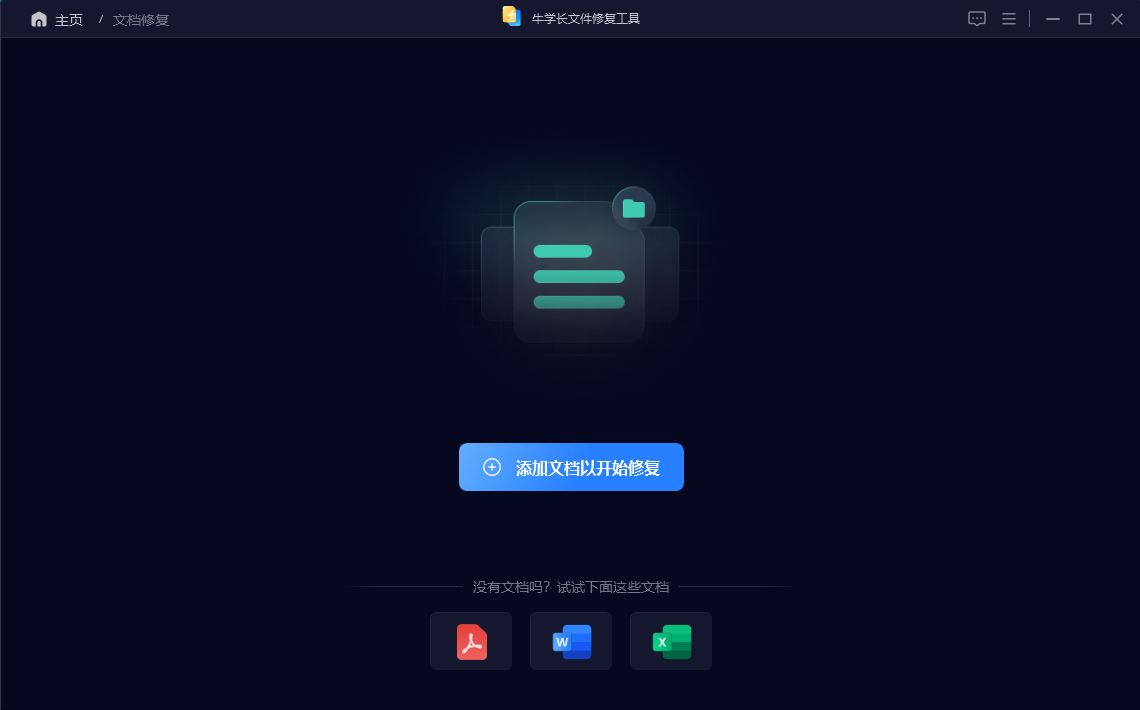
第3步:等待修复成功后,可点击文档在线预览效果,预览后即可点击文档右侧的“保存”按钮导出单个文档,或者点击右上角的“保存所有”保存列表中的所有文档。
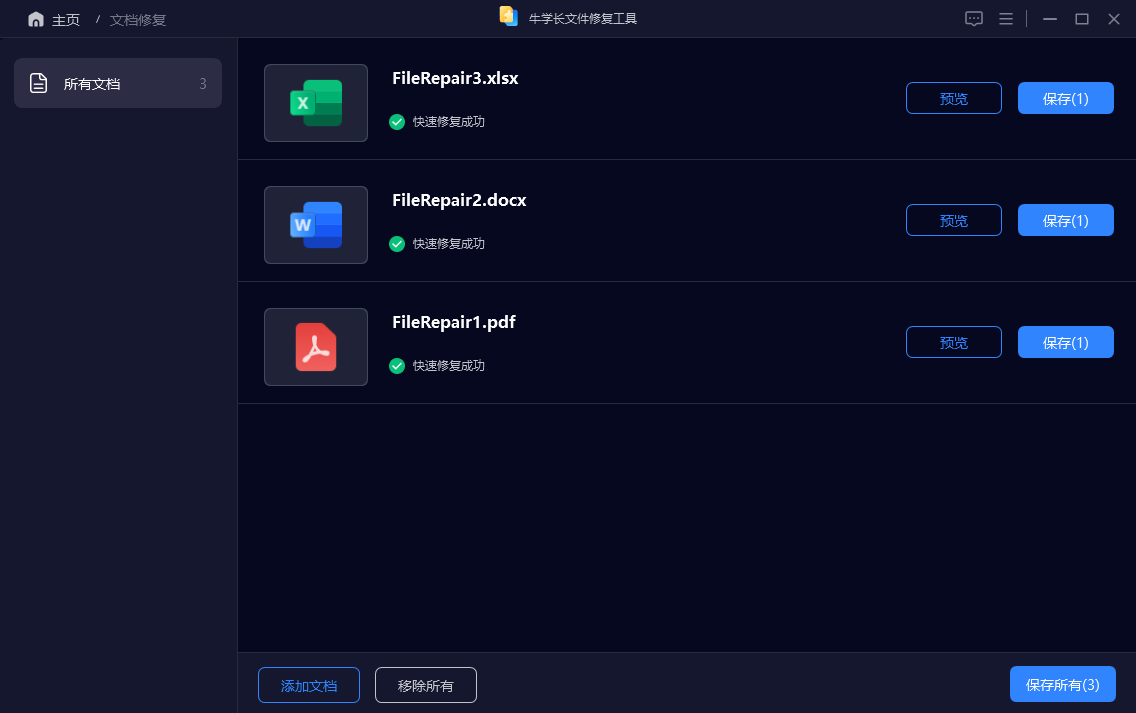
总之,当电脑 PS 工具导出的 PSD 文件损坏时,并非完全没有办法修复。通过了解损坏原因,尝试多种修复方法,并做好预防措施,能最大程度减少文件损坏带来的损失,保障设计工作的顺利进行。







